【导读】360 P2 无线路由器上网设置教程图解,下面就是路由器整理的网络知识百科,来看看吧!
360 p2是一款不错的路由器。今天,边肖就给大家带来360 p2路由器的设置方法。


1。连接360 P2路由器
①电话线连接宽带时:请准备两根短网线,360 P2路由器的WAN口通过网线连接ADSL Modem。将计算机网线连接到360 P2路由器的接口1、2、3和4中的任意一个,连接方式如下图所示:

②宽带为光纤接入时:请准备2根网线,360 P2路由器的WAN口用网线连接到光猫。将计算机网线连接到360 P2路由器的接口1、2、3和4中的任意一个,连接方式如下图所示:
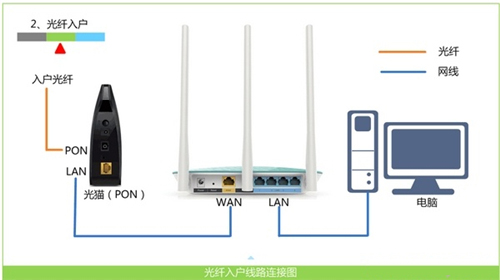
③当宽带接入家庭网线时:将运营商提供的家庭网线连接到360 P2路由器的WAN口。将计算机网线连接到360 P2路由器的接口1、2、3和4中的任意一个,连接方式如下图所示:

2。设置计算机的IP地址。在设置360 P2路由器接入互联网之前,需要在计算机本地连接(以太网)中设置IP地址自动获取(动态IP),如下图所示。
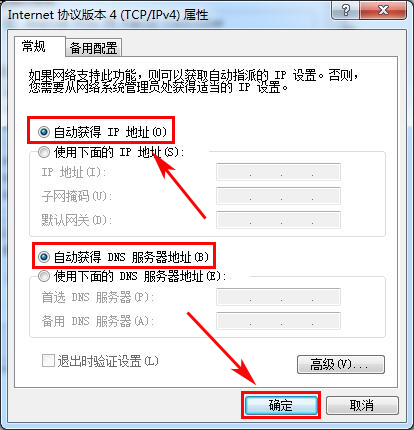
3。设置360 P2路由器上网(第一次设置360 P2路由器时,设置界面与再次登录时不同。因此,下面将介绍两个方面:第一个设置360 P2路由器访问互联网和第二个设置360 P2路由器访问互联网)。
(1)设置360 P2路由器,首次接入互联网。
①在浏览器地址栏中输入:luyou . 360 P2.cn或192.168.0.1,然后在键盘中按Enter,会出现下图所示的页面。
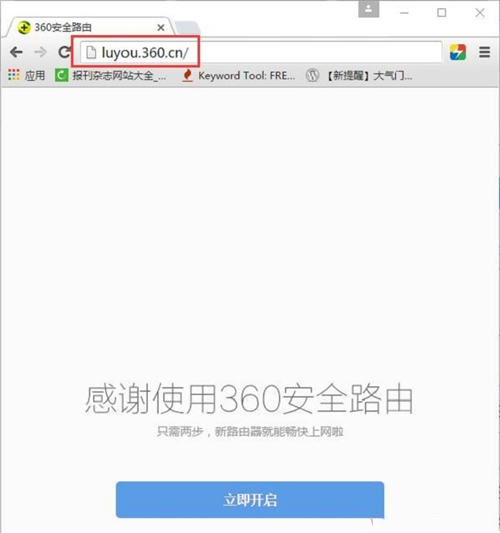
②点击& ldquo立即打开& rdquo。
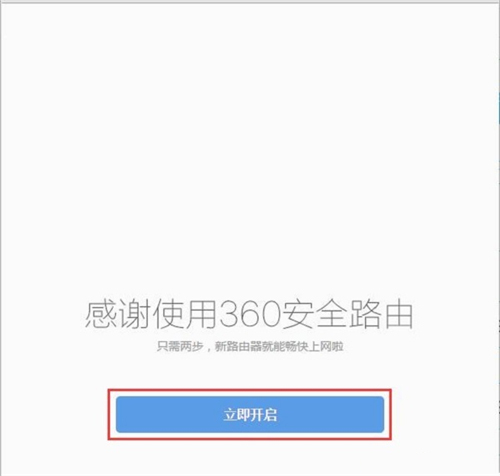
③360 P2路由器将自动检测互联网接入模式,如下图所示。
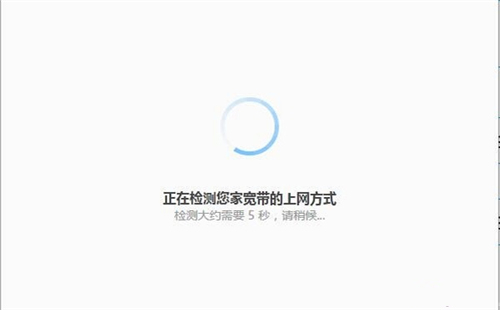
4。连接宽带
①宽带PPPoE:开通宽带后,宽带运营商为您提供宽带账号和宽带密码,您需要使用& ldquo宽带连接。(或类似拨号程序),填写宽带账号和密码即可拨号上网。那么,在设置360 P2路由器接入互联网时,应该选择:宽带PPPoE & mdash& mdash& gtAt & other宽带账号& rdquo填写:运营商提供的在线账户& mdash& mdash& gtAt & other宽带密码& rdquo填写:运营商提供的互联网密码& mdash& mdash& gt单击& ldquo立即联机& rdquo。
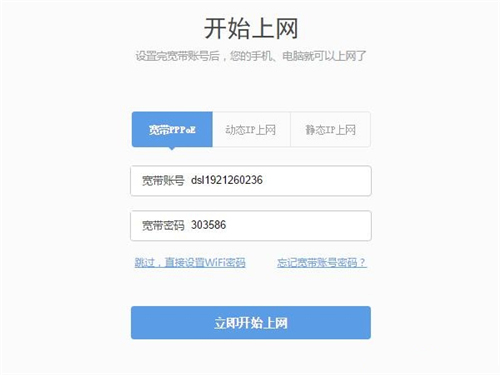
②动态IP上网:开通宽带后,运营商可以为您提供任何信息;没有路由器,您可以通过将宽带网线连接到计算机来访问互联网。那么,在设置360 P2路由器接入互联网时,应该选择:动态IP接入& mdash& mdash& gt单击& ldquo立即联机& rdquo。
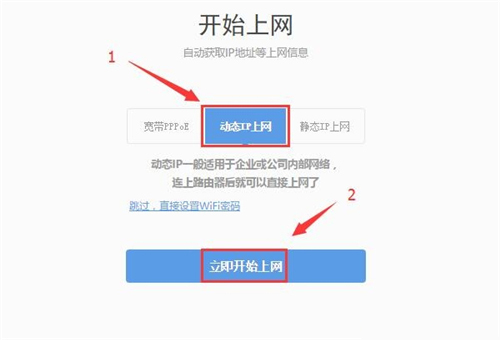
③静态IP互联网接入:启用宽带后,运营商会为您提供静态IP地址、子网掩码、默认网关和DNS信息。不使用路由器时,需要在电脑的本地连接(以太网)中填写宽带运营商提供的静态IP地址信息,电脑才能接入互联网。那么,在设置360 P2路由器进行互联网接入时,应该选择:静态IP互联网接入& mdash& mdash& gt然后填写宽带运营商提供的IP地址、子网掩码、默认网关、DNS。
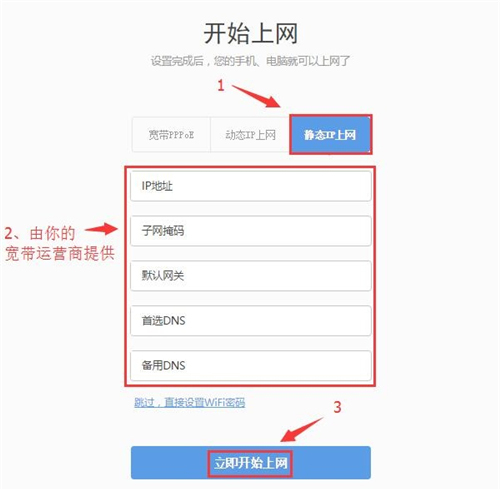
5。单击& ldquo立即联机& rdquo之后,路由器会自动连接,如下图所示。
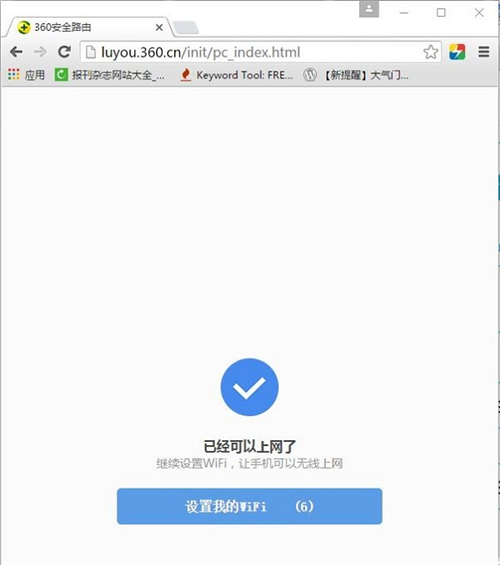
6。360 P2路由器连接成功后,系统会提示您设置& ldquoWiFi名称& rdquo& ldquoWiFi密码& rdquo,如下图所示,按照提示操作。
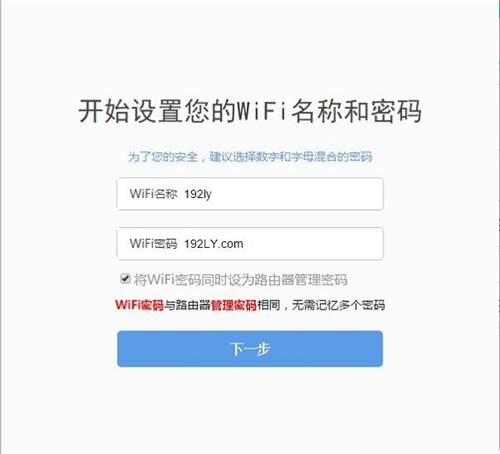
7。等待WiFi配置成功。
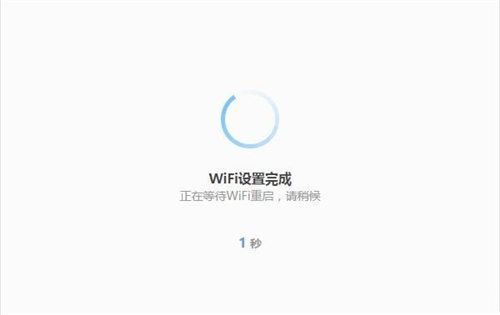
(2)再次设置360 P2路由器。
1。在浏览器地址栏中输入:luyou . 360 P2.cn或192.168.0.1,然后按回车键,系统会提示输入:管理密码登录,如下图所示。
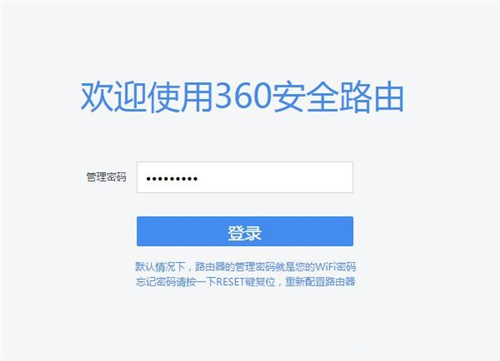
2。单击& ldquo设置& rdquo。
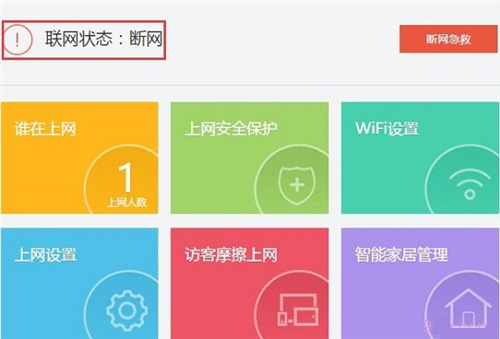
3。连接宽带
In & ldquo;设置& rdquo界面,可以看到有& ldquo宽带PPPoE & rdquo& ldquo动态知识产权互联网接入;& ldquo静态互联网接入;三种选择。选择这三个选项的基础是& ldquo第一次安装360 P2路由器上网& rdquo部分已经详细介绍,下面简单介绍。
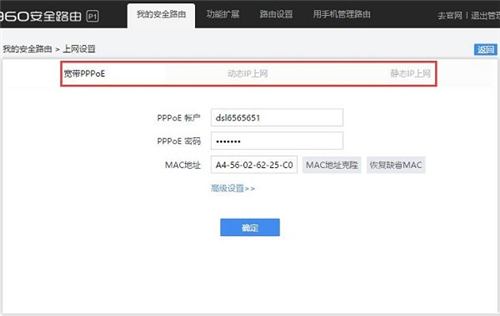
①有宽带账号和宽带密码,需要使用& ldquo当您不使用路由器访问互联网时。宽带连接。(或类似拨号程序),填写宽带账号和密码即可拨号上网。那么你应该选择& ldquo宽带PPPoE & rdquo& mdash& mdash& gt& ldquoPPPoE账户& rdquo填写:宽带账号& mdash& mdash& gt& ldquoPPPoE密码& rdquo填写:宽带密码& mdash& mdash& gt单击& ldquo好的。。
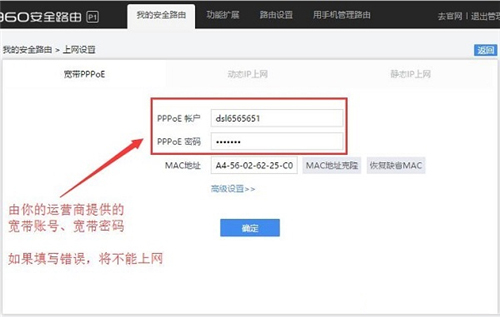
②将宽带网线连接到电脑,无需使用路由器即可上网。那么我们应该在这里选择:动态IP互联网接入& mdash& mdash& gt然后单击& ldquo好的。。
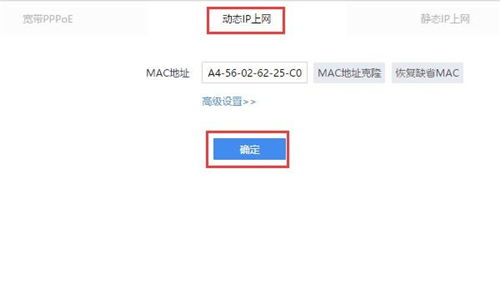
③运营商将为您提供静态IP地址、子网掩码、默认网关和DNS信息。不使用路由器时,需要在电脑的本地连接(以太网)中填写宽带运营商提供的静态IP地址信息,电脑才能接入互联网。那么你应该在这里选择:静态IP互联网接入& mdash& mdash& gt然后填写& ldquo由操作员提供。IP地址& rdquo& ldquo子网掩码& rdquo& ldquo默认网关& rdquo& ldquo主域名系统。& ldquo来自域名系统& rdquo& mdash& mdash& gt单击& ldquo好的。。
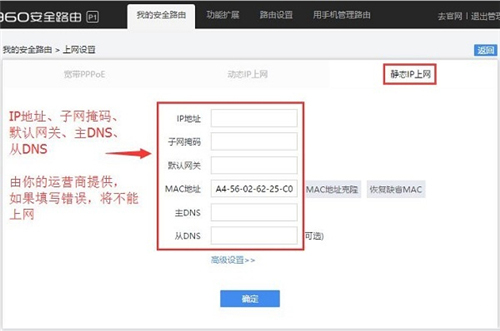
4。单击& ldquoWiFi设置& rdquo。
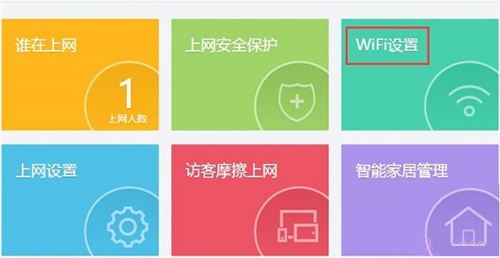
5 、& ldquoWiFi现状& rdquo选择:open & mdash& mdash& gt设置& ldquoWiFi名称& rdquo& mdash& mdash& gt& ldquo加密方法& rdquo选择:WPA/WPA2-PSK & mdash;& mdash& gt设置& ldquoWiFi密码& rdquo& mdash& mdash& gt单击& ldquo好的。。
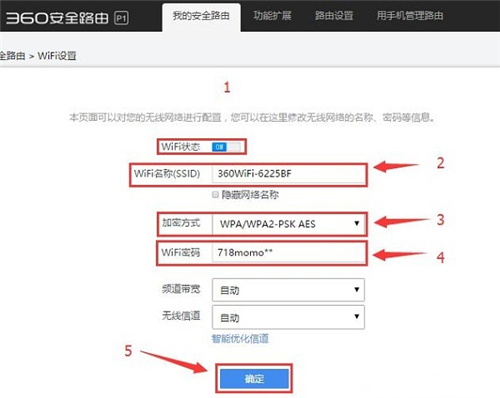
6。检查设置是否成功:检查& ldquo连接状态& rdquo如果显示:正常,则表示360 P2路由器已成功设置互联网,可以正常使用。

亲,以上就是关于(360 P2 无线路由器上网设置教程图解),由“WiFi之家网”整理!
原创文章,作者:路由器,如若转载,请注明出处:https://www.224m.com/172022.html

